Bemutató Adobe Illustrator - hogyan lehet létrehozni képregény felhő szöveg stílusa osok - rboom
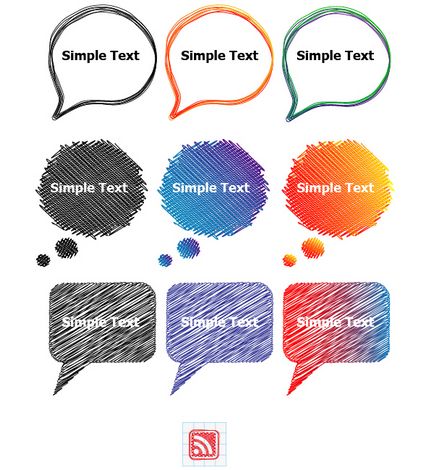
Doodle stílus nagyon népszerű most. Ebben a tutorial, már elsajátították a technikát alkalmazza, mint a stílus az Adobe Illustrator, effekt paletta és megjelenés paletta Grafikus stílusok. Tanulmányozása után ezt a leckét, hogy a munka Illustrator, akkor létrehozhat egy meglehetősen összetett képet elhaladó fény és árnyék.
követelmények
Kezdjük azzal, hogy a stroke-hoz létre tárgyak a stílus Doodle. Készítsen bármilyen vektor objektumot a stroke és a kitöltés, az én esetemben ez a „szó buborék”, egy grafikai elem látható a képregények és karikatúrák.
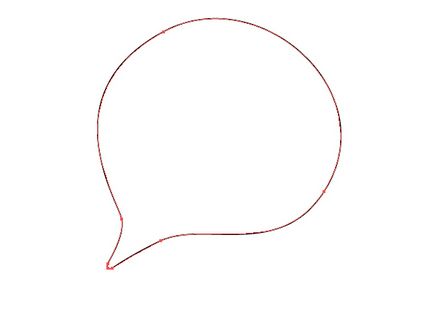
Jelölje ki az objektumot, és menj Hatás> Átalakítás Torzítják> Transform és állítsa be a paramétereket az alábbiakban felsorolt.
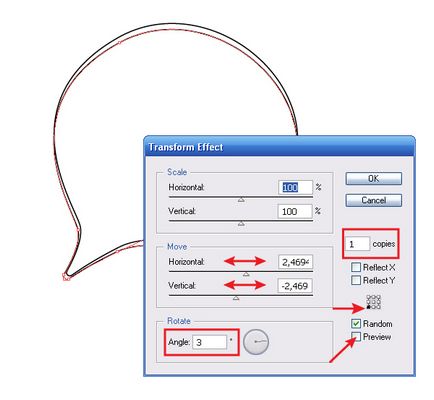
Fenti paraméterek természetesen eltérhet az enyém. Minden esetben tartalmazzák az előnézet opció hatása párbeszédablak élni nézni a grafikai változásokat. Ezen felül, akkor lehet szerkeszteni a beállításokat, ha nem kapják meg, amit akart, de erről bővebben később.
Mivel a stílus utánozza festés kézzel, adjunk néhány durva vonalak. Tartva a tárgy, menjen Hatás> Átalakítás Torzítják> érdesíteni, és figyeli a grafika változik, állítsa be a paramétereket a hatás annak párbeszédablakban.
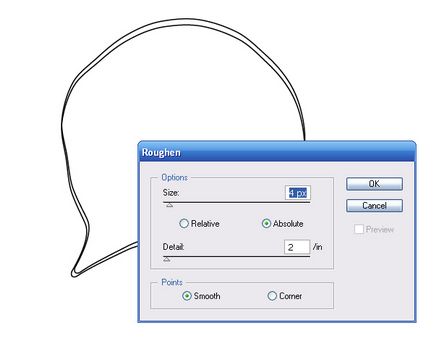
Növeli a löketszám sor, általában akkor, ha a rajz egy tárgy veszi körül többször - Hatás> Átalakítás Torzítják> Transform.
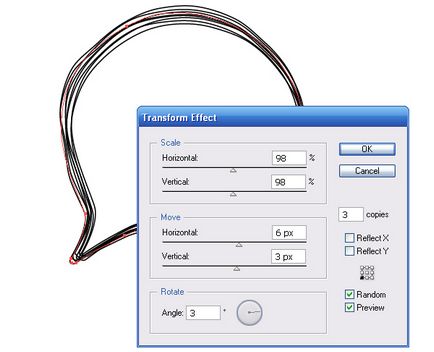
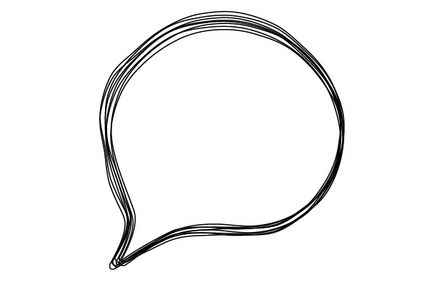
Most már újra állítsa be a hatásokat. Jelölje ki az objektumot, és nyissa meg a palettán illusztrátor - Megjelenés. Ezen a panelen látjuk az összes alkalmazott hatások és azok sorrendjét.
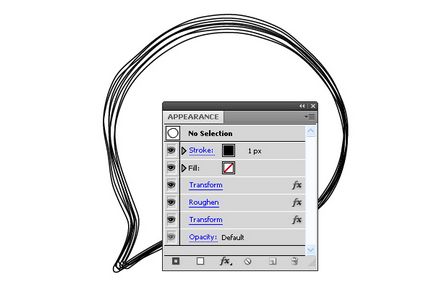
Jut a paramétereket a hatás akkor kattintson a nevére a palettán. Úgy döntöttem, hogy újabb Érdesítse hatása.
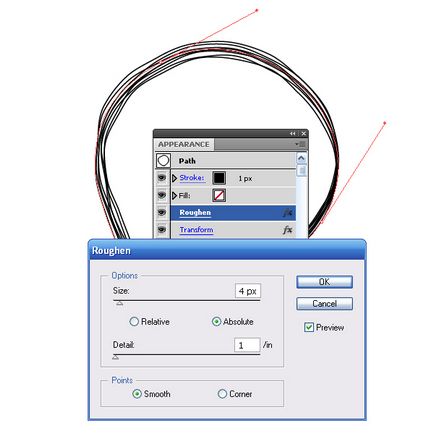
Amellett, hogy változik a hatás paramétereket, akkor azok sorrendjét módosítani.
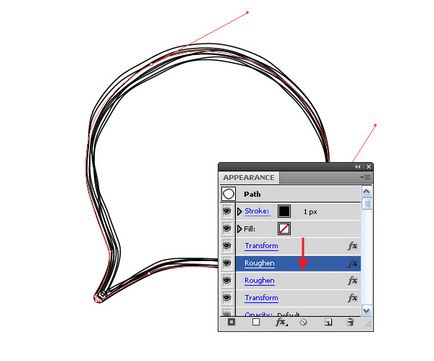
Miután elérte a kívánt eredményt, nyissa meg a Grafikus stílusok palettán, és mentse az új stílust.
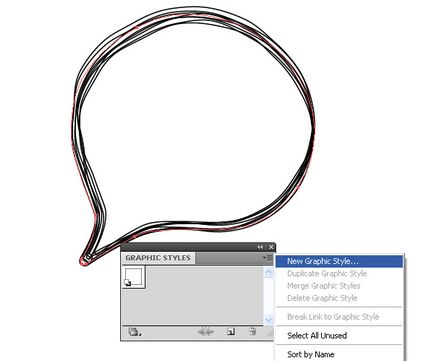
Most akkor lehet alkalmazni ezt a stílust tárgyak bármilyen alakú. Persze, lehet szerkeszteni az eredményt paletta Megjelenése.
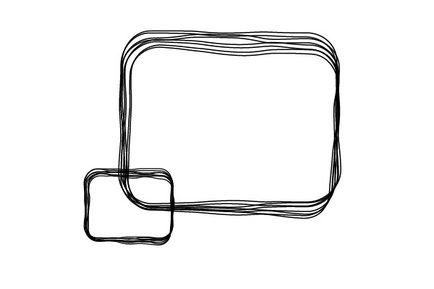
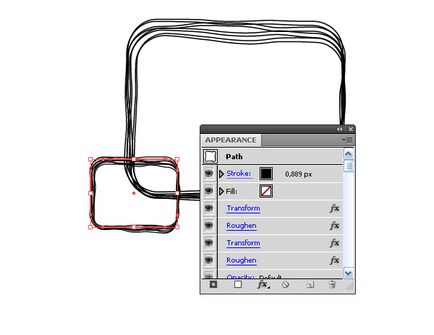
Kézi szerkesztés tárgyak, menj Object> Nagyítás Megjelenés. Ez a művelet létrehoz egy csoport vektoros objektumokat egy stroke, amely lehet mozgatni és / vagy szerkesztési pontok.
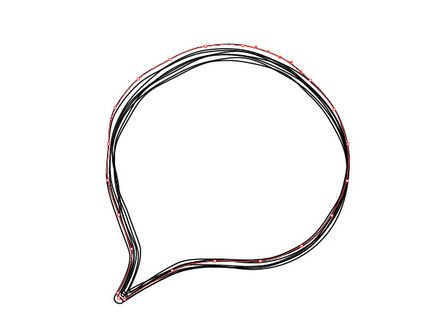
Kitölteni egy objektum színátmenetes kitöltés go Object> kibontása. És töltse ki az összes objektum vagy egy (lehet különböző irányokban) fényes színátmenetes kitöltés.
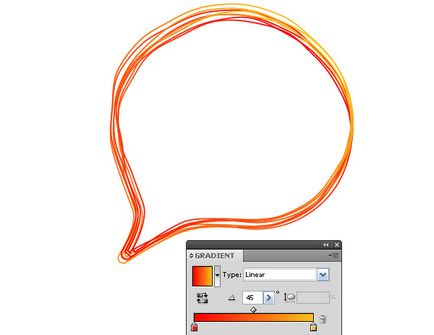
Most lássuk, hogyan lehetséges, hogy elrejtse a tárgyak a stílus Doodle. Készítsen egy tetszőleges objektum kitöltési.
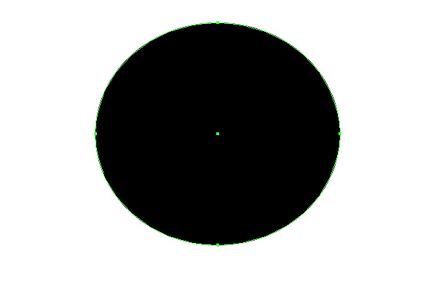
Folytassuk Hatás> Stilizált> Firka és effekt paraméterek. Ahhoz, hogy megértsük, hogy melyik paraméter miért felelős, engedélyezze megtekintett opciót és a kísérlet, figyeli az eredményt, találom unalmas leírni.
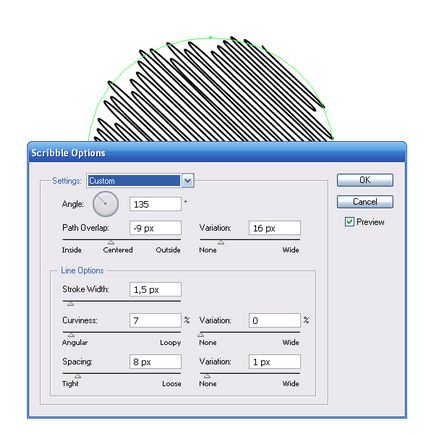
Ahhoz, hogy a szigorúbb zatushevki gyakran megsimogatja átfedik egymást különböző irányokba. Mi is készíthetünk ilyen hatása. Nyissa meg a Megjelenés palettán, és előidézni a kitöltés. Szakadó másolt együtt a hatás azokra alkalmazott.
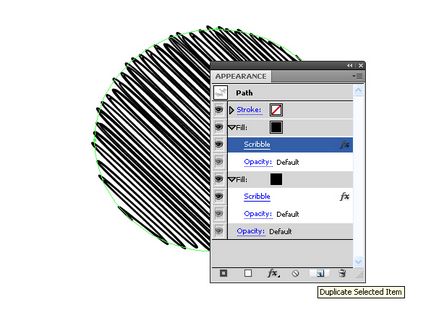
Most kattintson az új hatást a Megjelenés palettán, és módosítsa a dőlésszög agyvérzés.
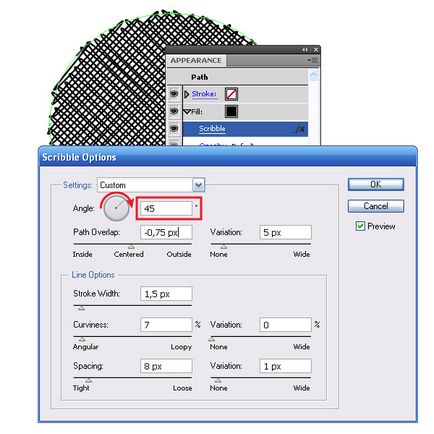
Mivel ez a helyzet a Doodle stroke, akkor mentse az eredményt a grafikai stílus paletta és felhasználható más tárgyak, értékes időt takarít. És persze, festék zatushevki minden a szivárvány színeiben.
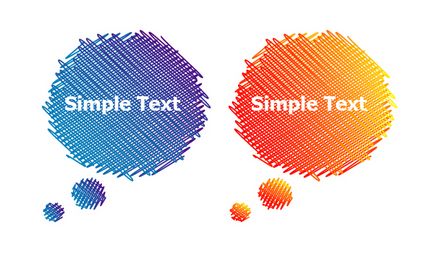
Ezzel a technikával, akkor létrehozhat egy betűtípust a stílus Doodle.
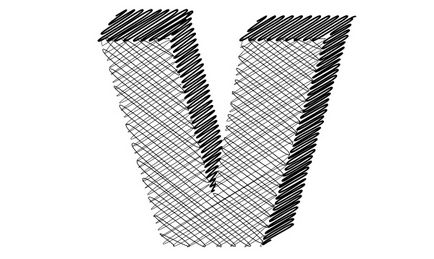
Ebben a lépésben a leckét a dolgozó Adobe Illustrator megvizsgálja, hogyan lehet létrehozni fény és árnyék. Tudod, mint grafikus és továbbítja a fény és árnyék? Az első módszer - ami egy közös háttér, majd kikelt árnyékában egy nagy préselés vagy másik irányba a szélütés.
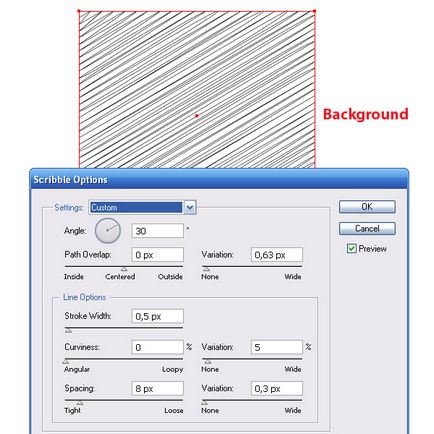
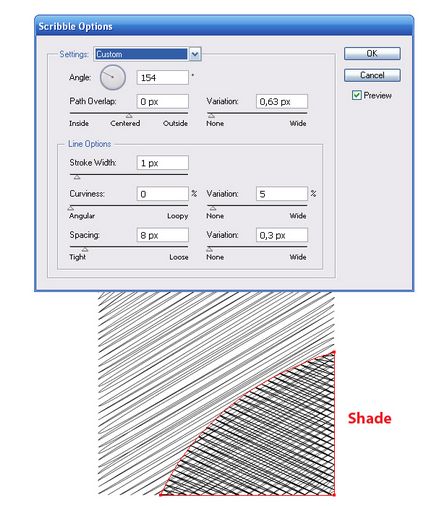
A második módszer - változó a nyomás a ceruza (vastagság változása vonal) keltetés során. Ezen eljárás részletesebben. Hozzon létre egy vízszintes árnyékolás, a fent leírt módszerrel.

Tartva a tárgy, menjen Object> Nagyítás Megjelenés.

Most hozzuk létre az alak a kefét. Vegye eszköz illusztrátor Ellipszis eszköz (L), és hozzon létre egy kört az átmérője egyenlő a maximális vastagsága vonalon. Esetemben 3px.
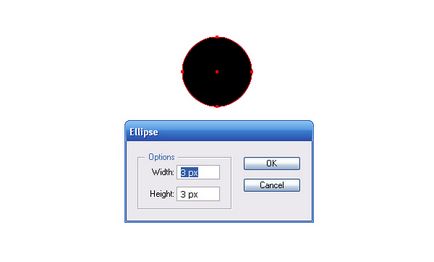
Húzza a megfelelő pontot a kör a jobb oldalon, a Közvetlen kijelölési eszköz (A), és tartsa lenyomva a Shift billentyűt. Átalakítani a pontot sima sarokban.
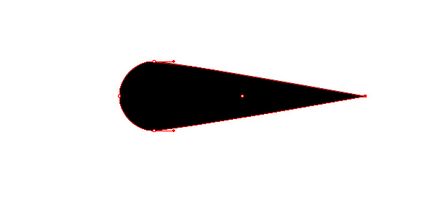
Húzza a forma létre az Ecsetek paletta, és mentse el egy Art Brush.
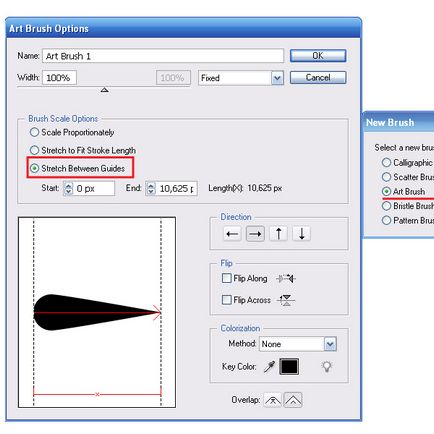
A felhasználók az Adobe Illustrator CS5 javasoljuk válasszuk közötti szakaszon útmutatók, ez ad ön több rugalmasságot eloszlása a vastagsága a kefe a kontúr mentén. Most válassza ki Hatch-áramkör és alkalmazza a kefét.
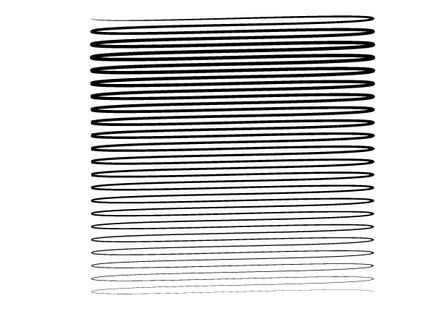
Most, ellenőrzése a helyzet az útmutató, meg lehet változtatni a fény intenzitása és árnyalat egy lineáris gradiens.
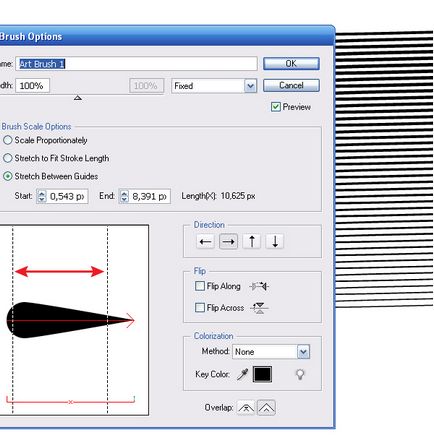
Aki ismeri a grafika nem hallomásból, persze, azt fogja mondani: „a kelés nem végzik cikcakk vonal”, és minden bizonnyal igaza van. Nos, először is, meg kell foglalkozni a stilizált rajza, másrészt, akkor kelnek szélesebb objektumot, majd elrejti a vonalak fordul a Clipping Mask a kontúr mentén az objektum.
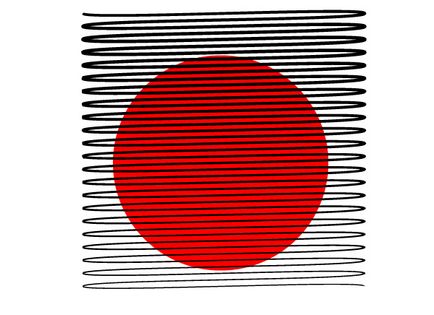
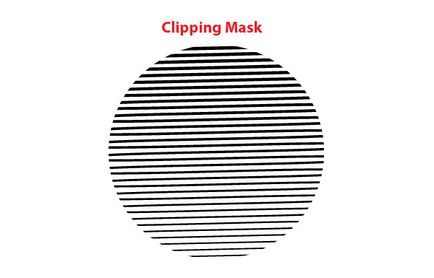
A kapott alsó vektort RSS ikon alkalmazásával kapott leírt technikák.
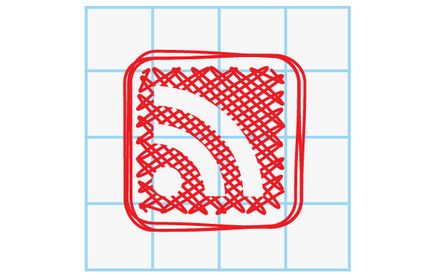
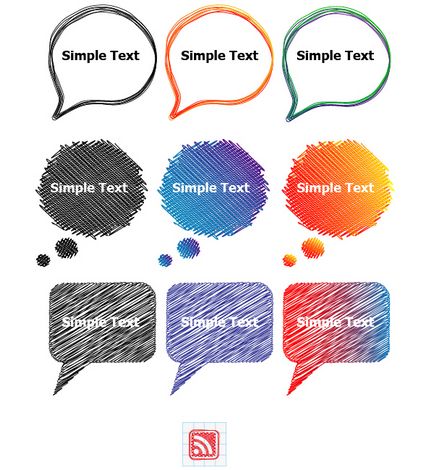
Legyen naprakész a legfrissebb híreket vektor grafika, új dolgozó osztályok az Adobe Illustrator, cikkek és interjúk szentelt grafikai tervezés. RU.Vectorboom csapat dolgozik az Ön számára!